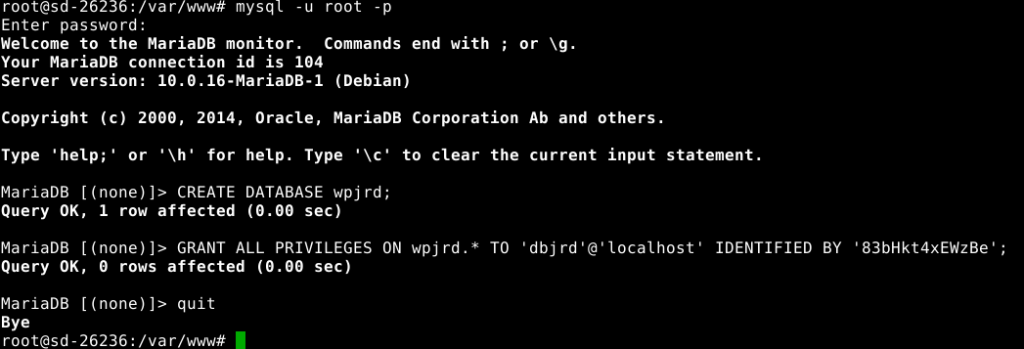Sebelum menginstall apapun di Debian, sebaiknya lakukan terlebih dahulu update dan upgrade sistem anda.
apt-get update ; apt-get upgrade -y; apt-get install unzip
setelah selesai, kita akan mulai instalasi nginx, HHVM, MariaDB dan WordPress.
Install nginx
Versi nginx yang kompatibel dengan HHVM tanpa perlu perubahan adalah nginx yang terdepat di repository Debian. Bila menggunakan repository dari nginx.org ada beberapa perubahan yang perlu dilakukan, tetapi perubahan tersebut tidak akan dibahas disini karena fokus kita menggunakan nginx dari repository Debian.
Jalankan perintah dibawah ini untuk menginstall nginx
apt-get install nginx -y
Install Mariadb
Mariadb juga sudah terdapat di repository Debian, jadi untuk instalasinya cukup jalankan
apt-get install mariadb-server -y
sewaktu diminta memasukkan password root, masukkan password root yang aman, contoh mW2y%X483bHkt4xEWzBe.
login ke Mariadb
mysql -uroot -p
Buat database baru dan user baru untuk wordpress yang nantinya di install. Contoh user : dbjrd password : 83bHkt4xEWzBewpjrd
CREATE DATABASE wpjrd; GRANT ALL PRIVILEGES ON wpjrd.* TO 'dbjrd'@'localhost' IDENTIFIED BY '83bHkt4xEWzBe'; quit
Install HHVM
Install HHVM dengan cara
apt-key adv --recv-keys --keyserver hkp://keyserver.ubuntu.com:80 0x5a16e7281be7a449 echo deb http://dl.hhvm.com/debian jessie main | tee /etc/apt/sources.list.d/hhvm.list apt-get update apt-get install hhvm
install fastcgi hhvm
/usr/share/hhvm/install_fastcgi.sh
lalu restart hhvm
service hhvm restart
Buka file /etc/nginx/sites-available/default ubah
index index.html index.htm index.nginx-debian.html;
menjadi
index index.php index.html index.htm index.nginx-debian.html;
file index.php ditambah, agar nginx mengenali file index.php sebagai index
Install WordPress
Root folder default nginx berada di /var/www/html disini folder ini kita akan menginstall WordPress.
Download WordPress terbaru dari wordpress.org
cd /var/www/html wget https://wordpress.org/latest.zip
Ekstrak source code WordPress
unzip latest.zip mv wordpress/* .
sekarang buka di browser http://ALAMAT.IP/ dan mulai proses instalasi
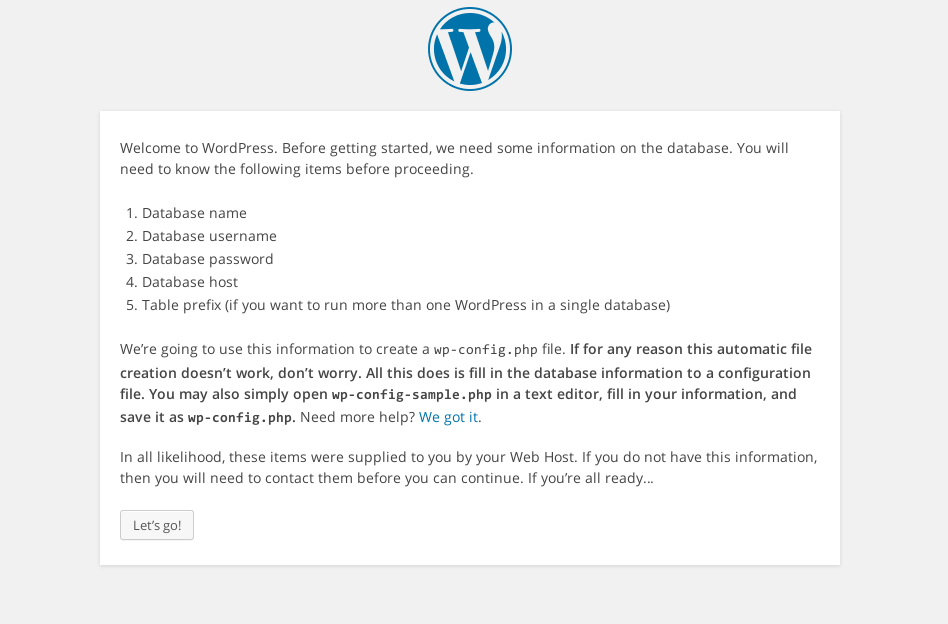
Permalink WordPress
Bila anda mengubah permalink WordPress akan menampilkan pesan error, solusinya buka file /etc/nginx/sites-available/default, hapus baris
try_files $uri $uri/ =404;
ubah menjadi
try_files $uri $uri/ /index.php?$args;
lalu restart nginx
service nginx restart
Tambahan :
Untuk memudahkan instalasi ubah file dan folder permission WordPress menjadi www-default
chown www-default:www-default -R /var/www/html chmod 777 -R /var/www/html
setelah selesai instalasi dan konfigurasi plugin ubah file/folder permission menjadi
find /var/www/html -type f -exec chmod 644 {} \; find /var/www/html -type d -exec chmod 755 {} \;